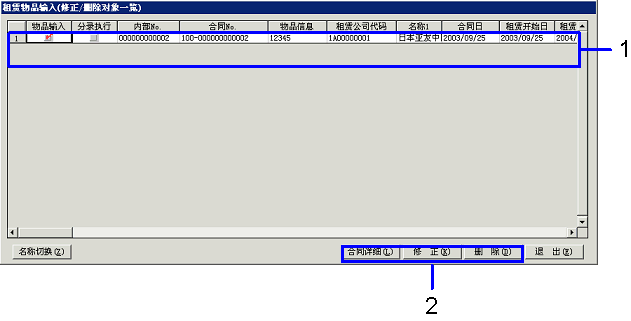租赁物品输入的步骤
租赁物品输入的步骤
 概要
概要
在[租赁物品输入]中对租赁物品进行固定资产登记,并对租赁合同和物品数据进行关联管理。另外,租赁合同数据为融资租赁或列入B/S时,可以执行资产计入的自动分录。
 1.画面的启动方法
1.画面的启动方法
-
选择[资产管理]→[租赁资产管理]→[输入]。
-
从菜单中选择[租赁物品输入]。
→显示[租赁物品输入(范围指定)]画面。
 2.租赁合同数据的显示
2.租赁合同数据的显示
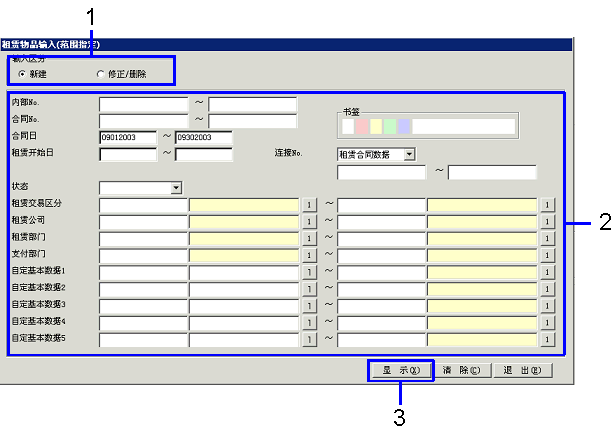
→转入「项目说明」
-
在"输入区分"中选择「新建」或「修正/删除」。
-
输入查询租赁合同数据的抽出条件(内部No.、合同日等)。
-
点击"显示(X)"按键。
根据已选择的"输入区分"的不同,显示不同的画面。
-
「新建」的情况:
→显示[租赁物品输入(对象一览)]画面。(参照「3.租赁合同数据的显示」)
-
「修正/删除」的情况:
→显示[租赁物品输入(修正/删除对象一览)]画面。(参照「6.租赁物品的修正/删除」)
 3.租赁合同数据的指定(新建)
3.租赁合同数据的指定(新建)
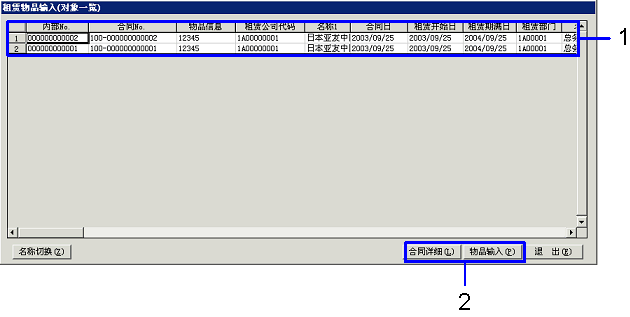
→转入「项目说明」
-
选择作为操作对象的租赁合同数据。
-
点击下面的任意一按键以显示相应的画面。
-
"合同详细(L)"按键
→显示[租赁查询(结果详细)]画面。(参照「4.租赁物品信息的确认」)
-
"物品输入(P)"按键
→显示[租赁物品输入(物品输入)]画面。(参照「5.租赁物品信息的输入」)
 4.租赁物品信息的确认
4.租赁物品信息的确认
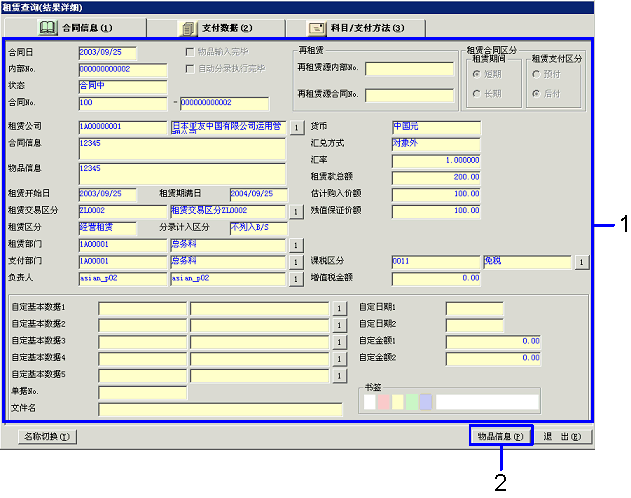
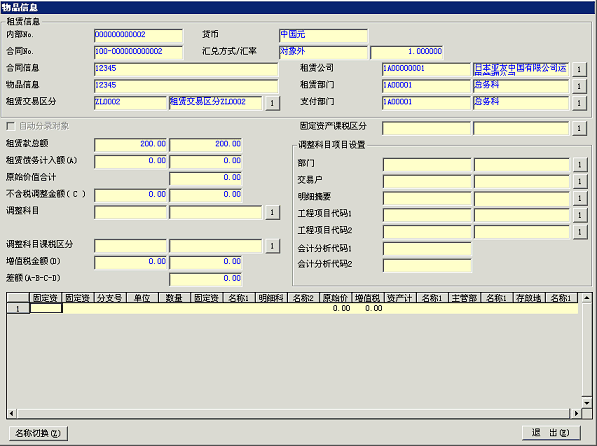
-
确认租赁合同数据。
-
点击"物品信息(P)"按键。
→显示[物品信息]画面。
 5.租赁物品信息的输入
5.租赁物品信息的输入
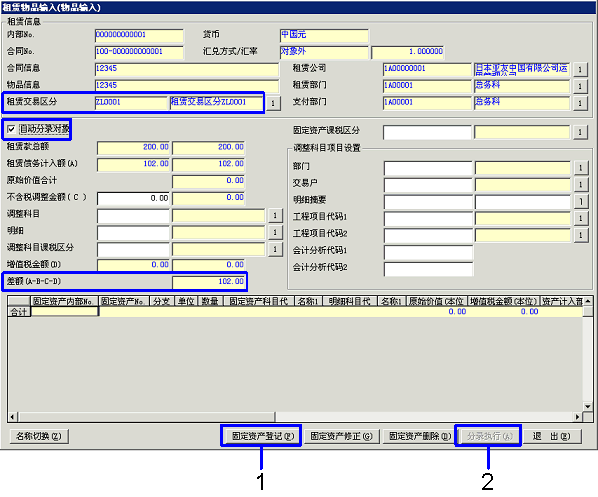
→转入「项目说明」
-
点击"固定资产登记(F)"按键。
→显示[固定资产登记]画面。
输入必要的信息后点击"保存(S)"按键,在[租赁物品输入(物品输入)]画面中一览显示已登记的租赁物品信息。
-
已指定的"租赁交易区分"的"分录计入区分"为「列入B/S」、「自动分录对象」复选框为ON、"差额(A−B−C−D)"为「0」的情况下,点击"分录执行(A)"按键。
→显示[转账凭证]画面,也可以对资产计入的分录进行计入处理。
 6.租赁合同数据的指定(修正/删除)
6.租赁合同数据的指定(修正/删除)
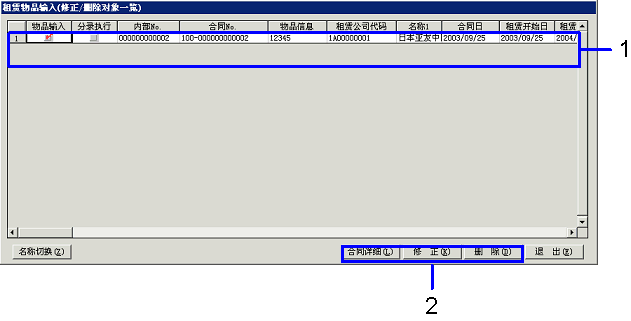
-
选择作为对象的租赁合同数据。
-
点击下面的任意一按键以显示相应的画面。
-
"合同详细(L)"按键
→显示[租赁查询(结果详细)]画面,也可以对租赁物品信息进行确认。(参照「4.租赁物品信息的确认」)
-
"修正(K)"按键
→显示[租赁物品输入(物品输入)]画面,也可以对租赁物品信息进行修正。(参照「5.租赁物品信息的输入」)
-
"删除(D)"按键
→删除租赁合同数据。
![]() 租赁物品输入的步骤
租赁物品输入的步骤![]() 概要
概要![]() 1.画面的启动方法
1.画面的启动方法![]() 2.租赁合同数据的显示
2.租赁合同数据的显示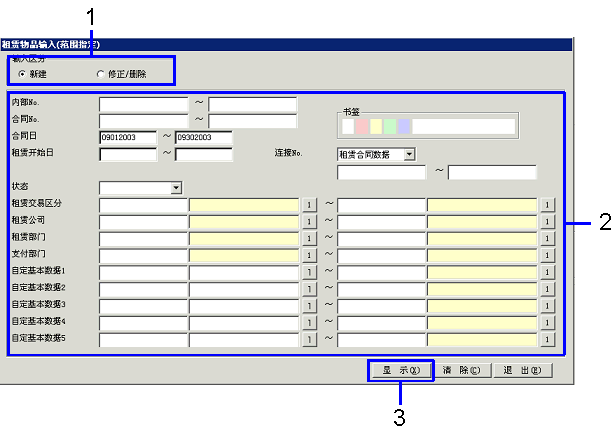
![]() 3.租赁合同数据的指定(新建)
3.租赁合同数据的指定(新建)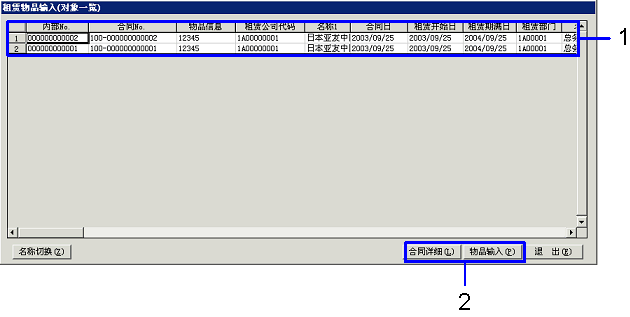
![]() 4.租赁物品信息的确认
4.租赁物品信息的确认
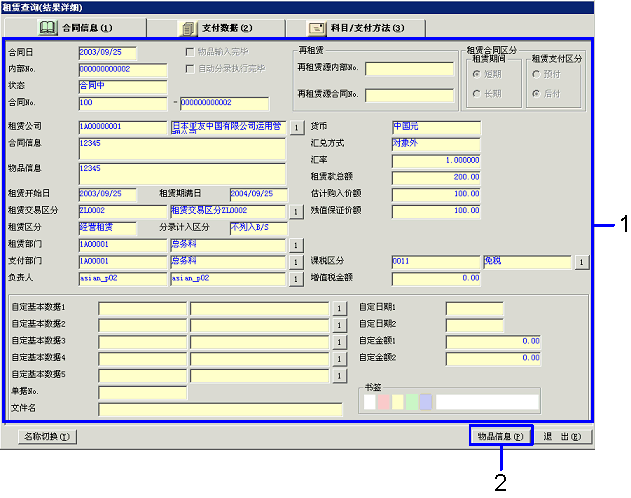
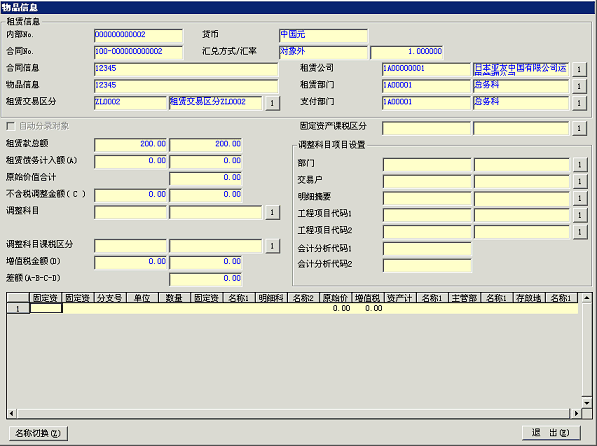
![]() 5.租赁物品信息的输入
5.租赁物品信息的输入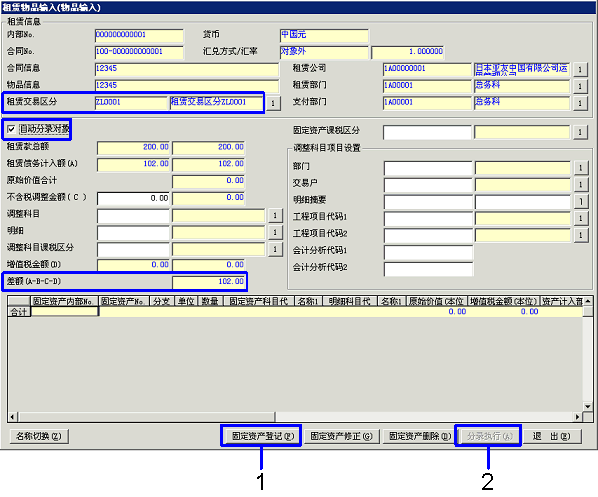
![]() 6.租赁合同数据的指定(修正/删除)
6.租赁合同数据的指定(修正/删除)